POST
生产力工具
 “工欲善其事,必先利其器”,使用一款好的工具,能帮助我们工作中事半功倍,提升效率。这篇文章记录了我日常使用的一些我认为相当不错的工具和软件。
“工欲善其事,必先利其器”,使用一款好的工具,能帮助我们工作中事半功倍,提升效率。这篇文章记录了我日常使用的一些我认为相当不错的工具和软件。
在线版工具
在生产力工具的选择上我的原则是如果有在线版的工具可以用的话尽量用在线版的,如果有免费的尽量使用免费的,因此除了和工作专业相关的工具外,大部分的工具软件大多数时候都是轻量使用,偶尔或者临时使用一下,没有必要购买许可证或者安装到本地。
使用在线版工具有这么几个优势:
- 选择多,现在是 2020 年代了,网上的工具实在是太多了,只要你能想到的各种功能,网上都能找到相应的工具,大部分还都有免费的版本可用。不同的网站提供的工具各有特色,可以根据自己的项目需要选择一个最适合的。
- 轻量级,基于 Web,不用安装一大推软件到本地,占用计算机的资源,拖累计算机的运行速度。
- 安全,浏览器的运行环境比桌面应用程序更安全,不会有安装软件时强制捆绑安装一些垃圾软件(比如国内某些 xx 全家桶)。也不会有强制弹窗,偷偷修改浏览器配置等问题。
其实目前来说,大多数的软件都有在线版可以使用,性能也不错。所以这篇文章我先以介绍在线版的工具为主,当然还有些工具,比如支持本地快速搜索,网络资源下载工具,专业软件开发调试工具等还是需要运行在本地的,这些我会在下一篇博客里介绍。
这篇文章里提到的工具,大部分是免费使用的,有的是免注册直接就可以使用,有些需要注册后免费使用。针对每个需求,我尽量推荐2个在线工具,可以方便大家选择使用。
在线编译调试
作为一名程序开发人员,首先推荐下面这个网站
它可以支持在线编译调试代码,直接可以省掉配置本地开发环境这个环节,支持的编程语言还很多,基本上常见的编程语言都可以在里面找到。特别适合支持一些需要快速验证代码的场合,比如在本地没有安装可开发的环境或者在其他临时使用的计算机上没有可运行的环境,当场安装又来不及,这时可以通过这个网站,直接从你的网上代码仓里远程拉下代码在线调试。是不是很方便?
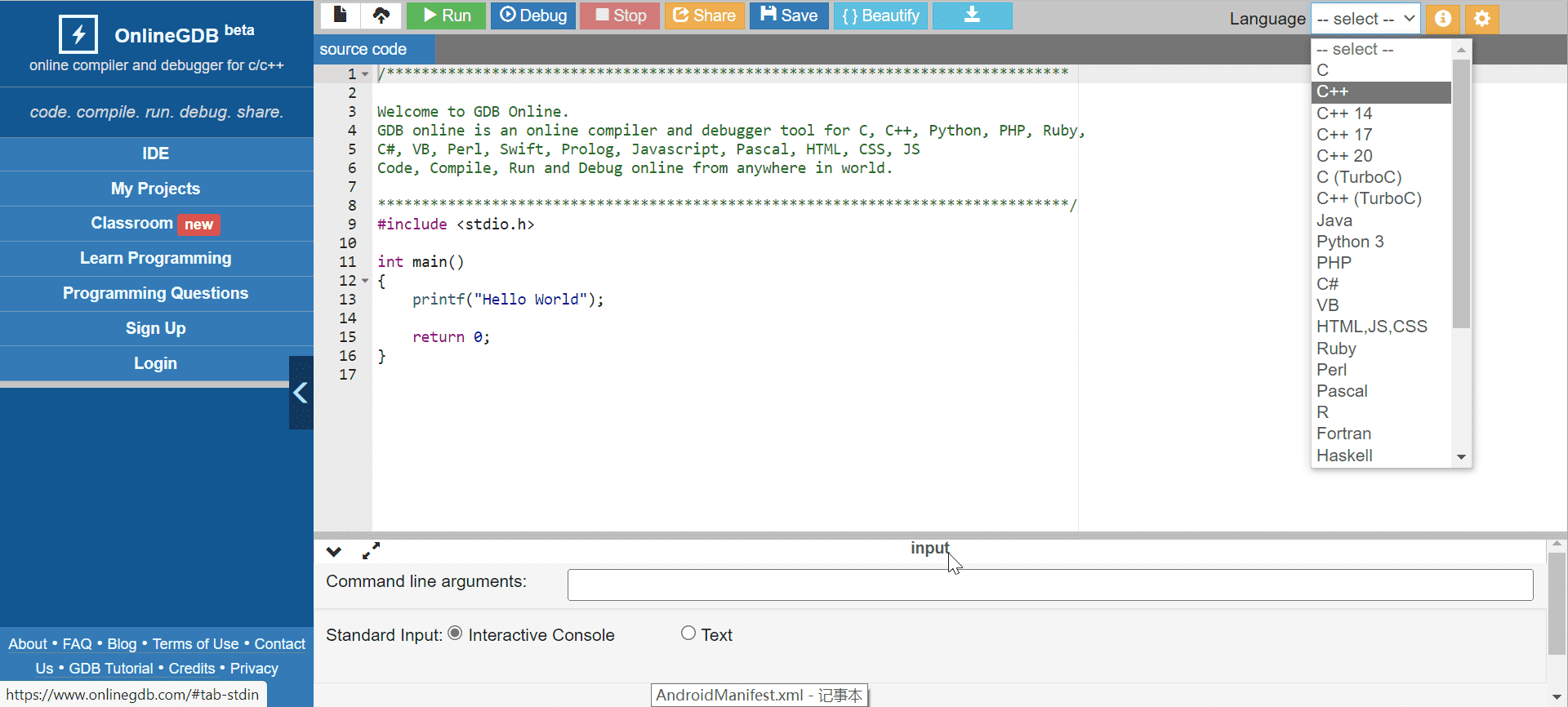
另外下面这个在线调试网站 ideone 也可以使用,亲测感觉编译的速度比上面的网站要稍微慢一些。
GITHUB 资源查找
程序员会经常需要在Github上查找有用的项目,推荐使用 gitlogs,可以在 GitHub 上方便的查找到你感兴趣的项目。
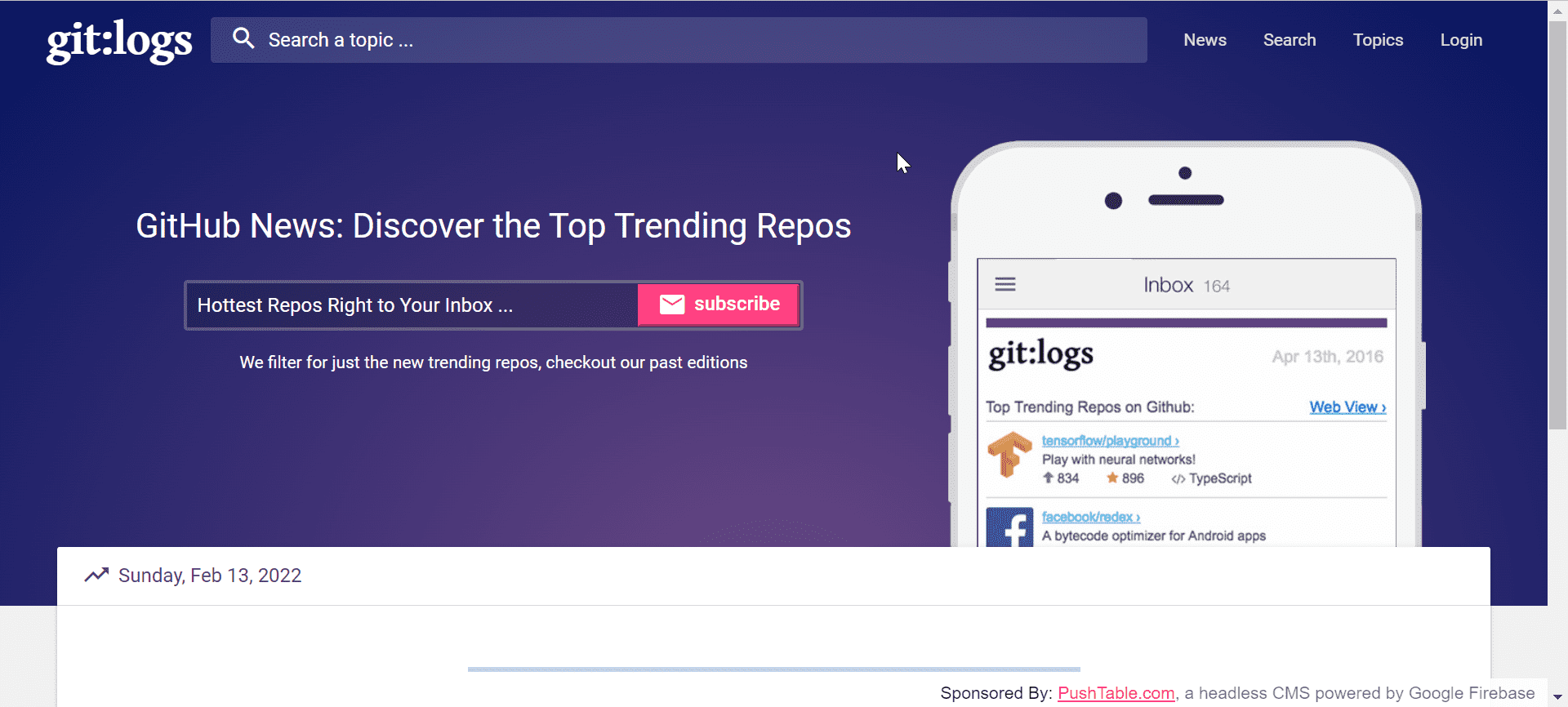
流程图工具
我推荐 draw.io,
理由是
- 功能强大,不仅仅能画流程图,还包括其他各种图表。
- 操作简单,不需要花费很多时间学习就可以快速的完成绘制。
- 易用性好,提供了很多模板,很方便使用。

综合工具箱
有的时候工作中会用到一些不常见的工具,下面的这两个网站提供了各种各样的小工具,基本上能够涵盖了大多数的需要了。
网址:
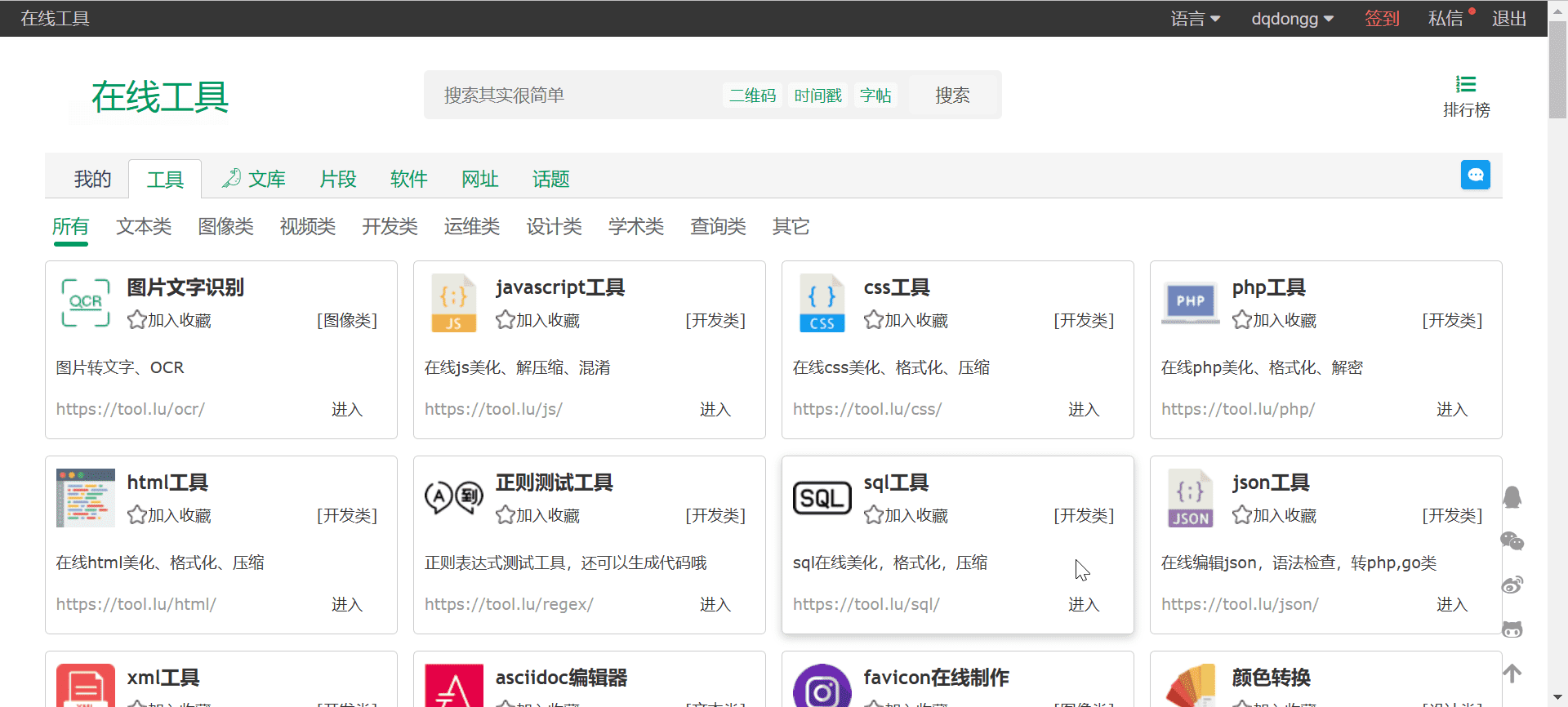
功能可以说很齐全,比如包括:
- 字符串编解码工具
- 进制转换工具
- Jason/XML 格式转换
- 代码比对
- 随机数生成器
- MD5/AES 加密
- 正则表达式
- ascii 码编辑器
- Unix 时间戳转换
等等。
以上的网站相当于是一个各类工具的合集,如果有此类需要的时候可以去里面找一下,说不定就能找到适合的工具。
OCR 工具
推荐 OCR.Space ,
OCR.Space 有如下的优点:
- 支持格式多:支持JPG、PNG、GIF、PDF、URL等作为输入。
- 支持语言多:支持英语、中文、法语、德语等20+种语言。
- 免费:ocr.space的免费是不限次数的免费。
ocr.space 的使用方法非常简单,只需要可以直接上传 PDF 和图片,也可以粘贴它们的链接,然后选择要识别的语言,其它选项默认,点击 Star OCR! 即可。
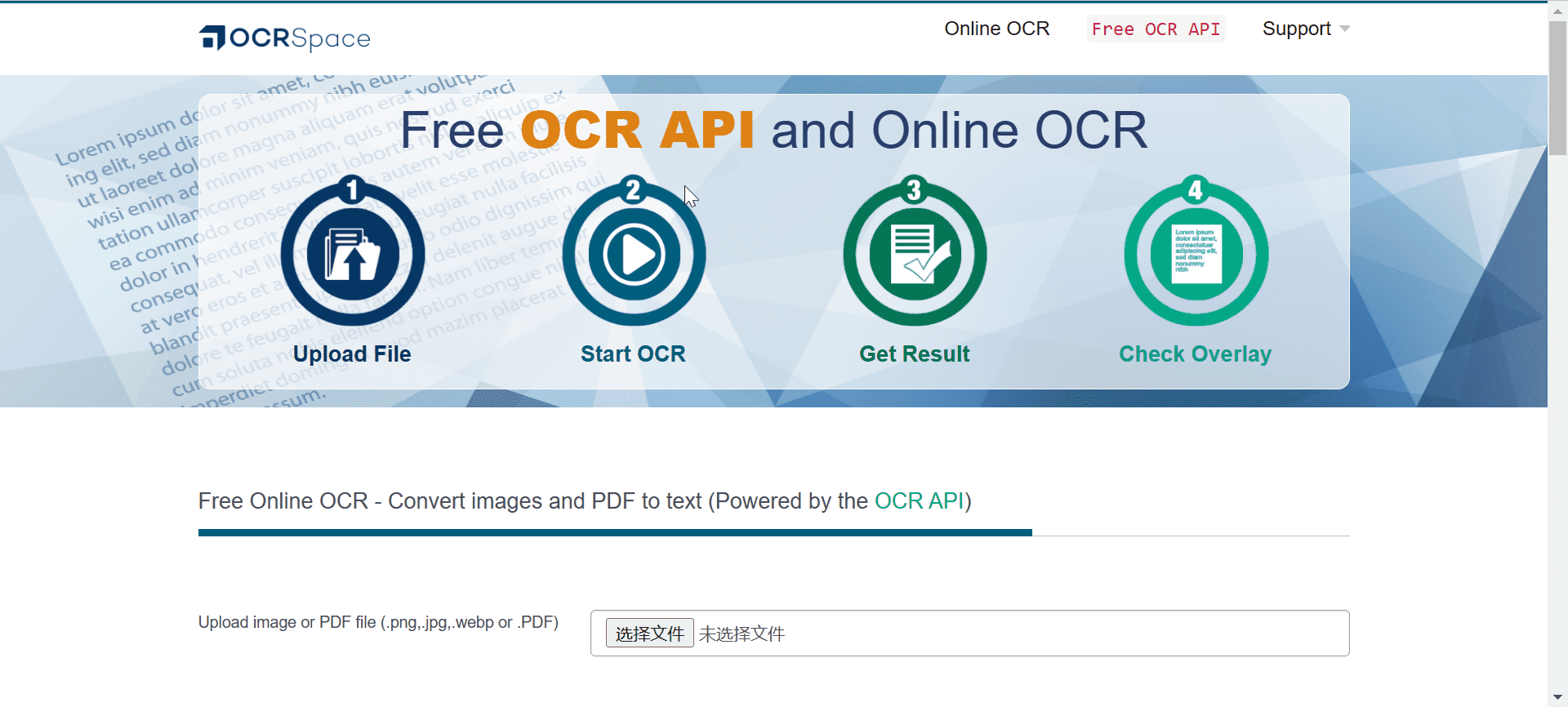
另外还有 极客OCR 也可以选择。
网址:http://www.gkocr.com/web/index.html
相对于 OCR.Space, 极客OCR 有以下不足:
- 免费用户,每天限制上传10张图像
- 只支持图片格式不支持PDF
格式转换
Online converter 提供了各种转换工具,包括
- 视频转换
- 音频转换
- PDF 转换
- Office 文档格式转换等
是一个综合的转换工具集合。
免费用户可以
| 每天转换次数 | 每次转换文件数量 | 每个转换的文件大小 |
|---|---|---|
| 20 | 5 | 100MB |
通常对应一般的轻量化的需求,都可以满足。
网址:https://www.online-convert.com/
PDF 转换
针对 PDF 转换, 推荐 smallpdf 和 speedpdf
网址:
这两个网站提供了丰富的 pdf 处理能力,易于操作,其中包括:
- 合并PDF/拆分PDF/压缩PDF
- PDF转换至Word/PowerPoint/Excel
- Word/PowerPoint/Excel 转换至PDF文件
- PDF转JPG、JPG转PDF
- 页码、水印、旋转PDF
- HTML转换PDF
- PDF解密、PDF加密
- 排版PDF文件、修复PDF 等
免费用户也完全可以使用。
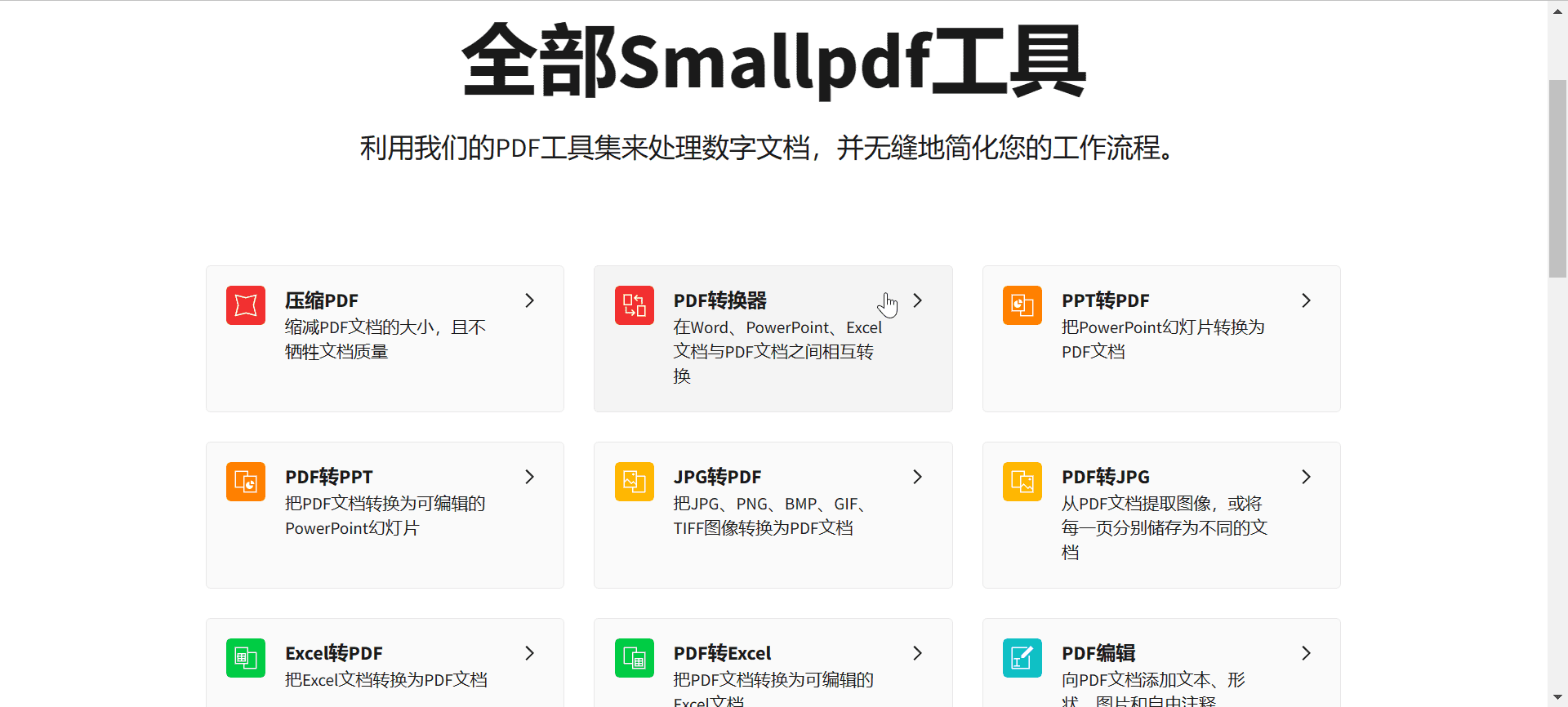
图片压缩
Squoosh 是谷歌推出的一款在线图像压缩工具,可帮助网站开发人员快速压缩图片,在保持图片质量的同时,提升网站访问速度。
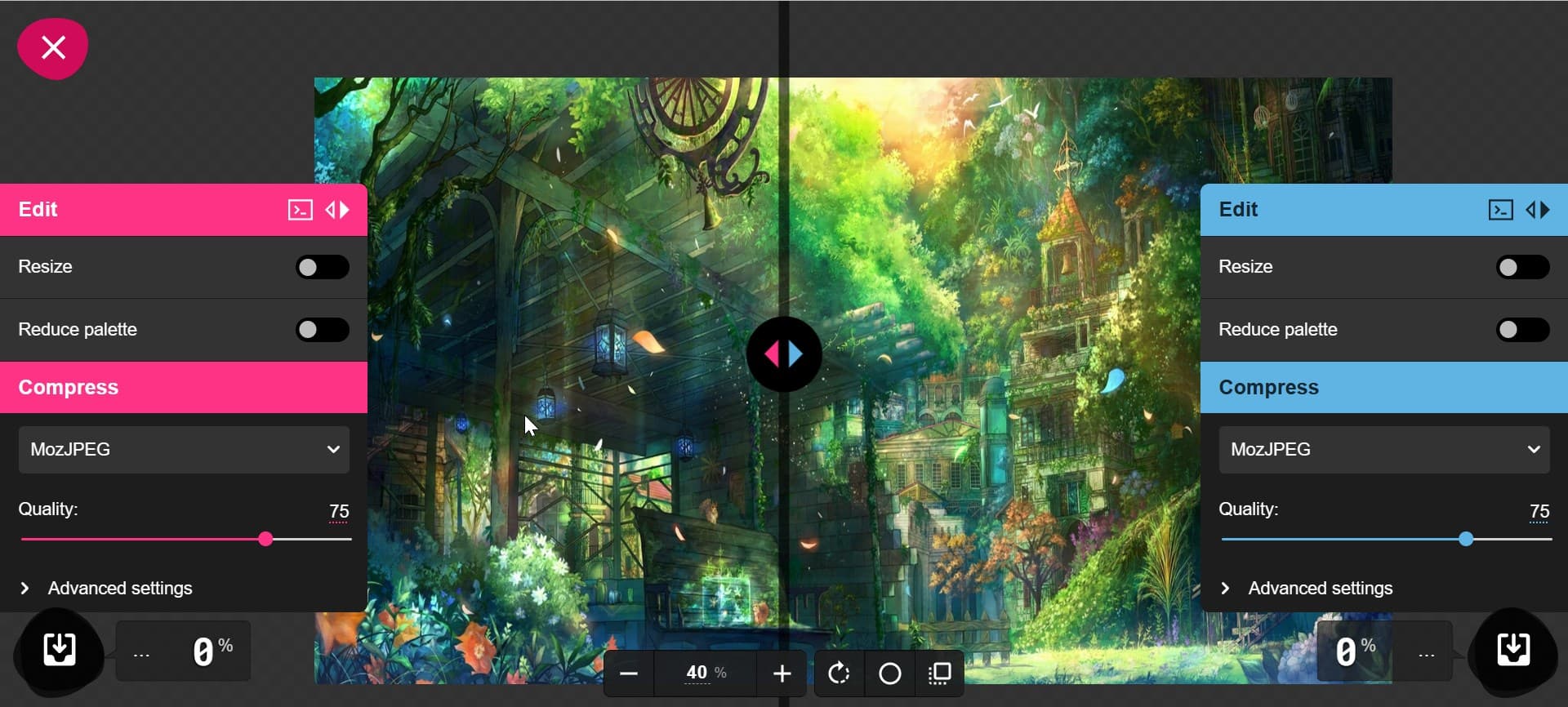
TinyPNG 也是可以的。
TinyPNG – Compress WebP, PNG and JPEG images intelligently
图片编辑处理
PhotoKit.com 是免费的在线 P 图编辑器,可以完成在线抠图、改图、修图、美图等。方便易用。一键轻松抠图、改图、修图和美图应用,包含图片裁剪、调整大小、旋转等基本编辑。对于轻量级的编辑需求完全可以满足,没有必要去用 photoshop 等专业性很强的软件。
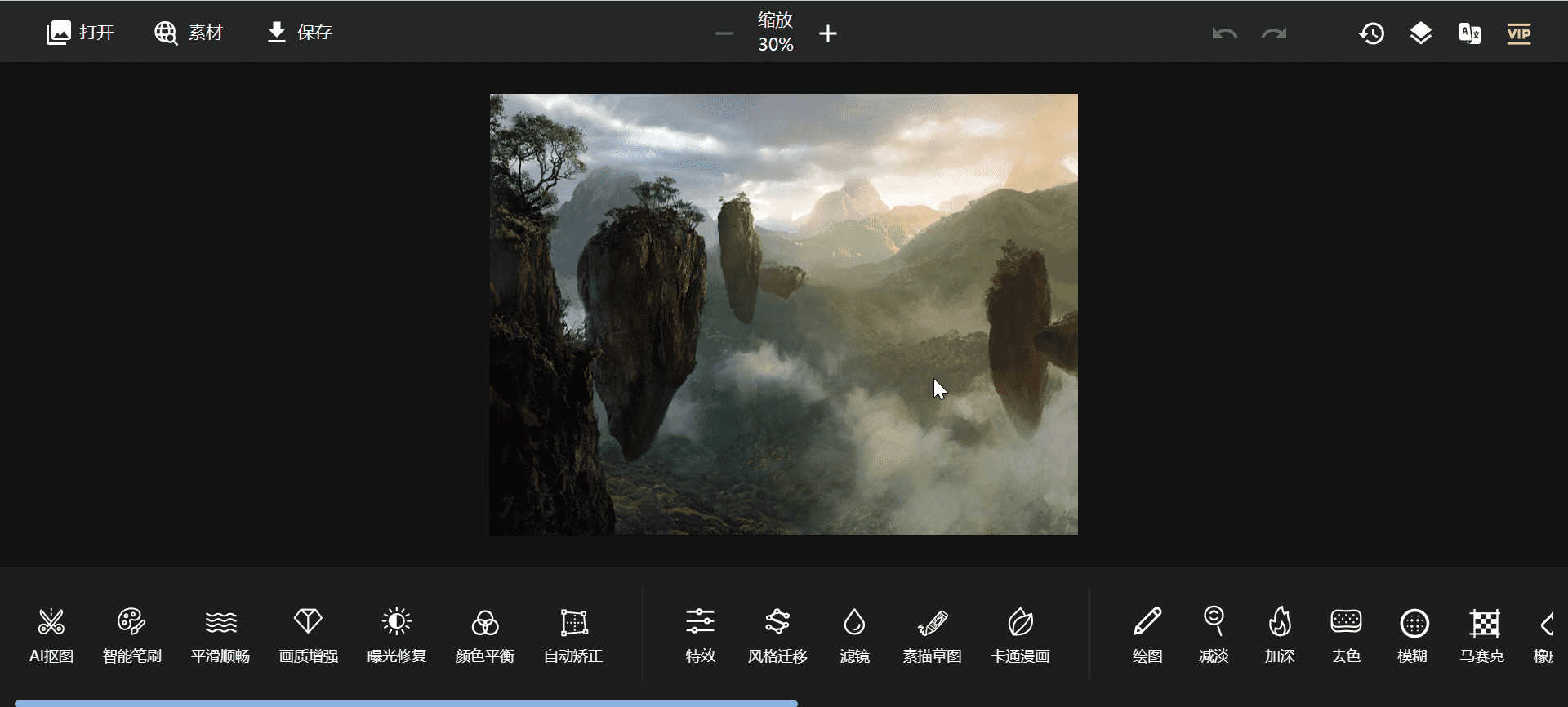
免费用户可以使用所以的处理工具,导出时需要额外的等待时间。
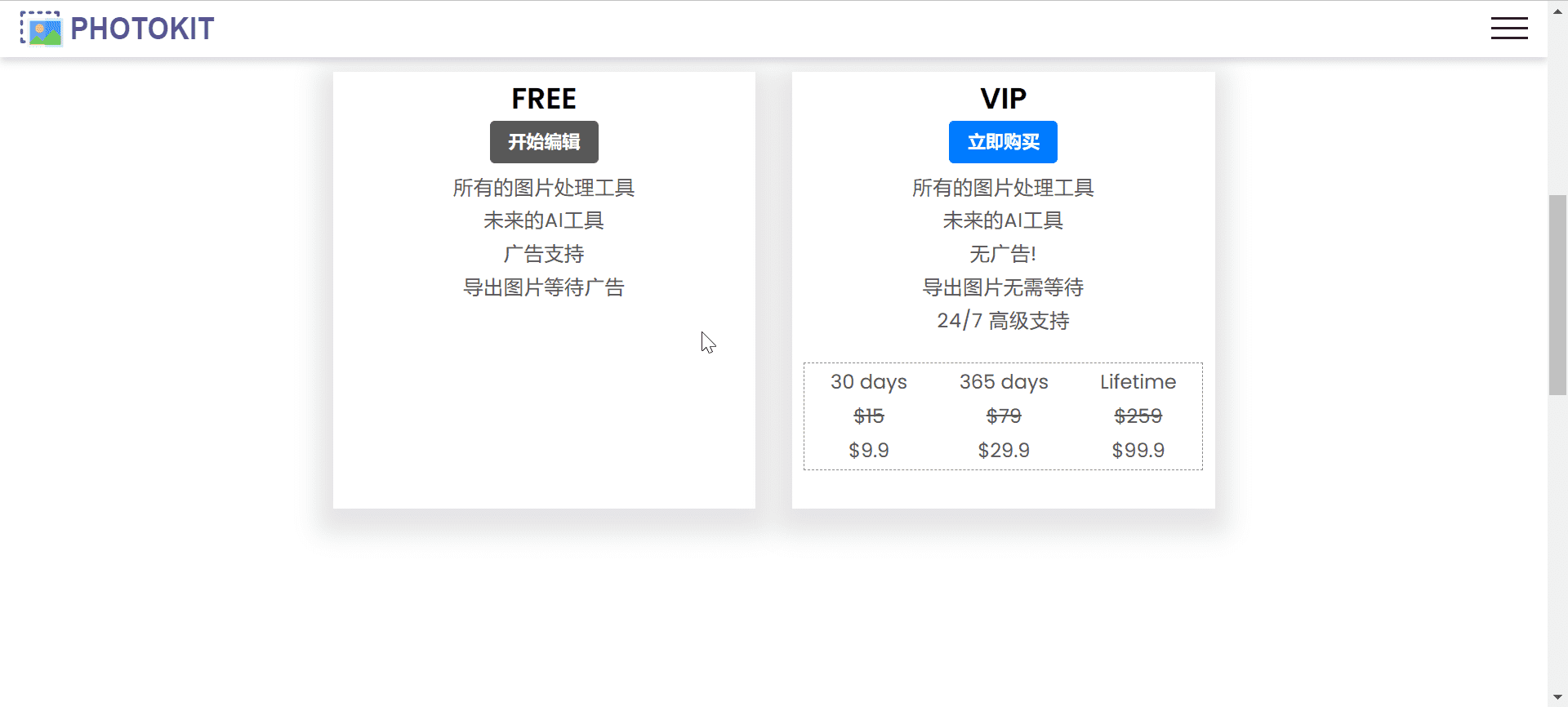
网址:PhotoKit.com
另外如果专门针对去水印的话也可以使用 Inpaint ,可以很方便的一键去除去除图片上的水印。不需要任何技术门槛。
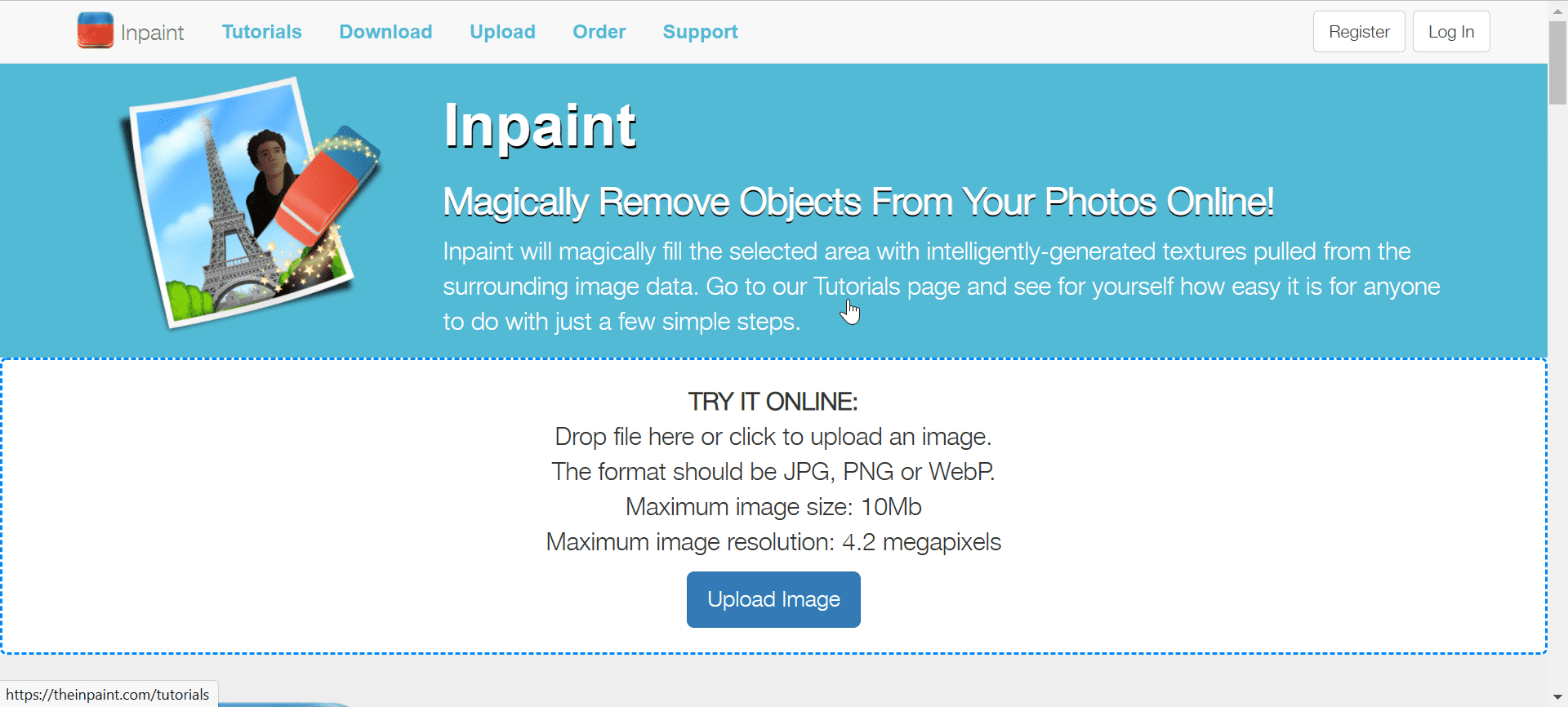
网络素材
下面几个网站提供了大量精美的图片,有需要贴图找图的时候可以去浏览一下。
网址:
-
Stockio.com - Download Free Vectors, Photos, Icons, Fonts and Videos
-
Librestock Photos - Free Stock Photo Search Engine (librestock.com)
壁纸
专门提供免费壁纸的网站,从里面可以下载大量精美的壁纸。
网址:Wallpaper Abyss - HD Wallpapers, Background Images (alphacoders.com)
Emoji 表情,ICON 图标
这两个网站提供了大量的在线图标和 Emoji,可以免费下载使用。
Download Emoji Images For Free! - emojiisland.com
文档搜索
推荐鸠摩搜索,鸠摩搜索是一个文档类搜索的引擎,本身不存储文档,通过 AI 算法检索网上第三方资源,自动生成到第三方网站的链接。
Jiumo Search 鸠摩搜索 - 文档搜索引擎 (jiumodiary.com)
在线制作图标,Logo,艺术字
艺术字体在线生成器 艺术字转换器 字体转换器 免费书法字体设计大全-找字体网 (qt86.com)
免费logo在线制作-字体logo-logo设计-U钙网 (uugai.com)
在线翻译
除了大家都知道的 Google Translate 外,我还常用 DeepL, 号称全球最准确的翻译。翻译出来的质量确实不错,也可以直接翻译整篇文章,不过免费用户在字数和文章数量上有限制,如果不是大量的文章需要翻译的话,使用起来还是不错的。
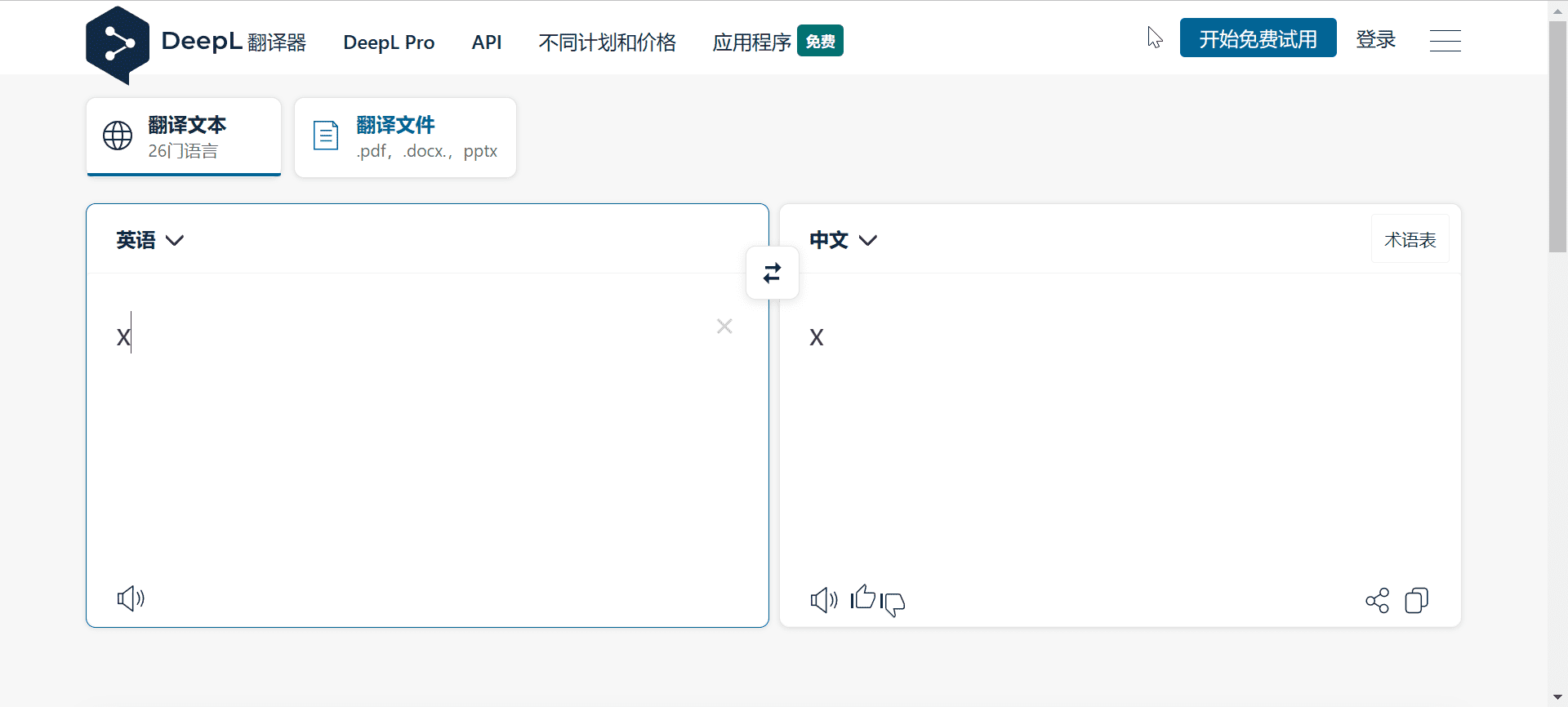
Edge 插件
最后再推荐几个 Edge 浏览器的插件:
-
AdGuard- 广告拦截器,当前的网络环境下,相信每一个上网的人都会安装一款广告拦截程序,AdGuard 号称世界上最好的广告拦截程序,网上评价很高,除了屏蔽广告,AdGuard 还提供了许多其他工具,其中最重要的是网络钓鱼筛选器。AdGuard 可以很方便的通过 Edge 插件市场直接安装。 -
oneTag- 当我们同时打开很多网页的时候,只需要点一下 OneTag 按钮,即可把 Tag 页变成列表的形式,当需要再次访问这些标签页时,可以单独或全部恢复它们。通过简书浏览器中打开的标签数量,OneTag 可以大量的节省内存。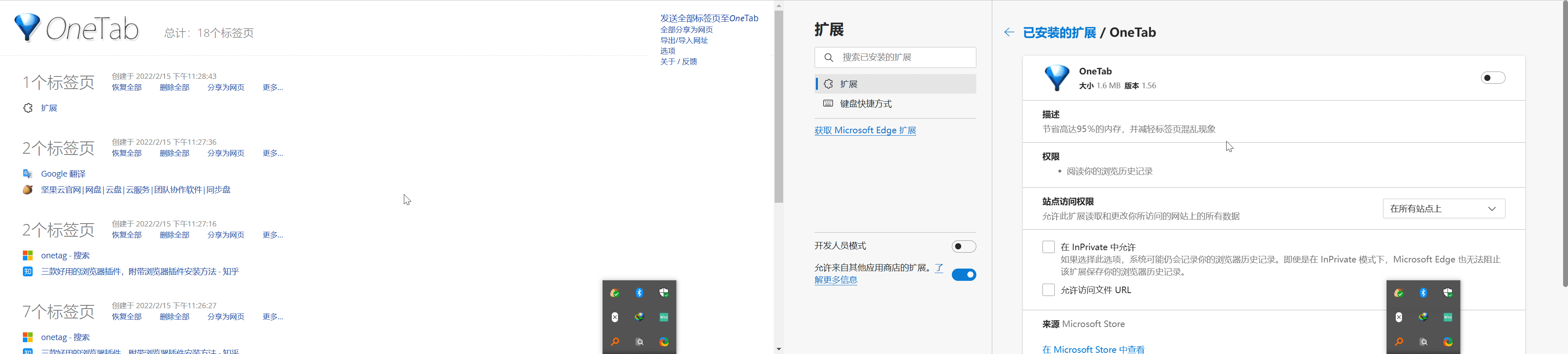
-
TamperMonkey- 大名鼎鼎的“油猴”,相信很多人听说过或者正在用,它可以让你再网页上执行任何的脚本,总之装上它就对了。 -
沙拉查词- 沙拉查词是浏览器插件形式的翻译软件,功能强大,最值得一提的是它在使用的设计上非常人性化,充分考虑了人们阅读的习惯,让人阅读时不会感受到它的存在,在需要翻译时又能瞬间调出,轻松快速的完成翻译。是不可多得的一款翻译软件。 -
Grammarly for Microsoft Edge- 语法错误检查和标注插件。 -
IDM integration Module- IDM 大家一定都听说过了,这款插件需要配合 IDM desktop 软件使用,好处是在安装完 IDM desktop, 第一次运行时,软件会自动安装插件到浏览器,从此就可以用 IDM 从网上直接下载资源了。😜
Desktop 工具
本地文件搜索
我目前在用的是 Everything + AnyTxt Searcher, Everything 用于文件搜索,AnyTxt Searcher用于字符串的搜索。这两个工具和 Linux 下的 find + grep的作用类似,区别是前者是带有 GUI 工具,而 find + grep是命令行工具。find + grep 也有针对 Windows 平台的 .exe 版本,我有时在终端下也会使用,体验上和在 Linux 下没有区别。另外在 Linux 下还会使用 fsearch 这个工具。
快速启动和文件搜索
用过一段时间的 WOX和 uTools,最后还是换回了 Listary, 快速启动之类的功能都基本类似,Listary最大的优点是可以自动记录并定位到上次资源管理器打开的路径,这在 win 里简直是个神器。
工具插件聚合
我目前用的是 quicker, 原因无它,quicker提供了海量的动作库,一键式添加。比如 OCR,文件处理,批量重命名,大小写转换,使用录屏功能自动输入密码等。而且针对不同的软件,有专有的动作库,比如 EXCEL 的处理等,使用好了可以大大的提高效率。
编程文档库
Velocity 配合 zeal 一起使用。
人工智能辅助
- ChatGPT:一个由 OpenAI 发布的 ChatGPT,知识检索、创作文章、编写代码、聊天、AI 绘图。链接:ChatGPT (openai.com)
- cht.sh:增强 cheat 和 tldr,提供编程建议,语法解释。
- Copilot: AI 辅助编程插件。链接: GitHub Copilot - GitHub Docs
设备互传
- 坚果云
- Logitech Flow
- LANDrop:多台电脑,手机之间通过 LANDrop 互传文件。需要设备上安装 LANDrop 应用。
- SnapDrop:局域网云共享,同一个局域网内多台设备通过登录 snapdrop 网站点对点传送文件,无需安装应用。网址:https://snapdrop.net/
- 奶牛快传:https://cowtransfer.com/
流程图
- drawio
- 坚果云轻应用
拼图
- ShareX
长截图
- faststone capture
- ShareX
Markdown 编辑
- obsidian
- marktext
- 坚果云轻应用
之前用的比较多的是 typroa,自从它变成收费的后,就改用 marktext替代。typroa和 marktext都有一个缺点,那就是对于单个 markdown 文件的编辑都没得说,但是在文件的组织管理和查找上都功能缺失。直到最近体验了 obsidian 以后,完美的弥补了上述的缺点,而且还提供了大量的插件可以增强功能,简直是 perfect,现在已经完全转到 obsidian来了。
笔记软件
- obsidian
文件恢复
- Recuva
大文件查找清理
- WizTree64
一个字,快。
Git GUI
- sublime merge (Linux)
- source tree
- gitkraken
- GitHub desktop
- tig
- gitui
Git GUI 的工具有很多,但是平时用的最多的还是命令行,😊!偶尔需要用 GUI 的时候,Linux 下用 sublime merge多一些,Windows 下是 Github Desktop 和 source tree。
文档比对
- meld
- beyond compare
Linux 下使用 meld, Windows 下使用 beyond compare。
磁盘划分
- gparted (Linux)
Linux 下的工具。
文件预览
- quicklook
- gnome-sushi (Linux)
剪切板增强
- ditto
- copyq (Linux)
终端
- cmder
- windows terminal
- tabby
- mobaXterm (远程 SSH)
- terminator (Linux)
- gnome terminal (Linux)
终端的选择太多了,目前主力在用的是 cmder + terminator。
多媒体
- potplayer
- honeyview
potplayer看视频, honeyview看图。这两个软件都是小巧,功能多,占用资源少,运行快。
计算机管理
- ccleaner
- geek
文本编辑器
- EmEditor
- notepad++
- Notepad 3
- geany (Linux)
- gedit
Windows 下推荐 EmEditor,超大文件秒开,搜索功能使用起来很方便。Linux 下 geany非常好用。
IDE & 代码编辑器
- source insight
- vscode
- idea
- pycharm
- android studio
- visual studio 2022
- sublime
这个就不多说了,程序员对以上的软件都很熟悉,针对不同的编程语言,每个人都会有自己喜爱的编辑器和 IDE。萝卜青菜,各有所爱吧。
密码管理
- keepass
优点是密码本地存储,安全,开源免费,功能强大,有插件支持。
笔记管理
- obsidian
- onenote
- masscode (Linux)
之前使用 onenote, 也十分好用,现在转到 obsidian,原因有二:
-
onenote 的文档不是通用的格式
-
onenote 不支持 markdown 语言,需要安装
onemark插件
以上两点 obsidan都完美解决,本地存储的 markdown 文件。任何文本编辑器都可以浏览编辑。
截图 & 录屏
- Snipaste
- Captura
- ScreenToGif
- ShareX
Snipaste 截图用,Captura 录屏工具。
虚拟机
- VMware
- VirtualBox
这个就不多说了,二者二选一个即可。
下载工具
- IDM
- NDM
区别是 IDM 收费软件,NDM 免费使用,速度上差不多。
文件管理
- XYplorer
- double-commander (Linux)
- groupy
- windowTop
- DropIt
- Folder Painter
- folder-color (Linux)
Windows 下的文件管理软件有很多,比如有名的 Total Commander, Free Commander, Directory Opus等,XYplorer 也是其中之一,不多说。Linux 下就推荐 double commander,功能和 total commander类似,因为 total commander 没有 Linux 的版本。剩下的几款都是增强型软件,比如增加文件浏览器的 TAB 页,窗口置顶,文件夹着色等等。
文件格式转换
- pandoc
文档格式转换利器,命令行使用,功能强大。
文件同步
- freefilesync
压缩/解压缩
- 7zip
- peazip
博客
- jekyll